컴퓨터 스크린샷 화면 찍는법 자세하게 알아볼까요? 쉽게 알려 드립니다
안녕하세요? 오늘은 컴퓨터를 활용하는 여러 가지 팁들 중에서 아주 유용한 한 가지 팁을 알려 드리려고 합니다. 바로 컴퓨터 화면을 스크린샷 찍는 법인데요
크롬에서와 네이버 웨일 화면에서의 방법이 다른데 두 가지 다 알려 드리겠습니다

위의 사진은 무료 이미지 사이트 픽사베이에서 가져왔는데 오늘 알려 드리는 방법대로 컴퓨터 화면을 스크린샷 찍는 법 절차대로 저장한 멋진 사진입니다
화면 그대로를 가져와서 포토샵으로 필요 없는 부분을 자르고 저장한 모습입니다. 참고로 다른 사람이 촬영해서 올려놓은 사진을 멋지다고 함부로 가져오면 큰일 납니다. 요즘 저작권 문제 엄청 무섭거든요...
이미지나 사진은 무료 사이트 픽사베이를 활용하면 됩니다
PC 화면에 위와 같은 사진이 열려 있는 가정하에서 절차를 알려 드리겠습니다
1. 키보드 Ctrl과 prt scr (프린터 스크린 Key)를 동시에 눌러 주세요
2. 누르고 나서 작업창에 있거나 PC에 있는 '그림판'을 클릭해 주세요
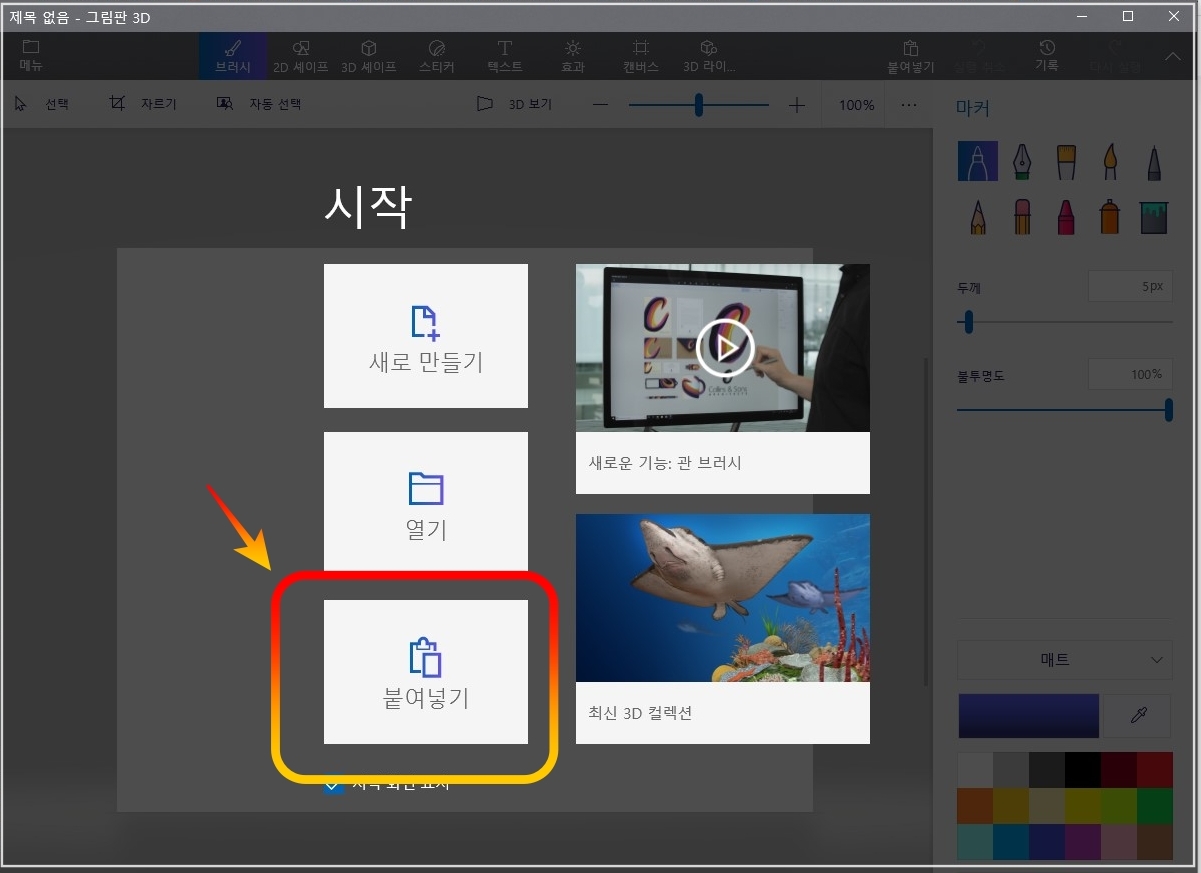
3. 위와 같이 그림판이 열렸는데요. 보이는 작업 메뉴 중에서 '붙여넣기'를 눌러 주세요

4. 그러면 이렇게 화면이 바뀔 거예요. 저기 위 이미지의 우측 위에 표시해 놓은 '메뉴'를 눌러 주세요

5. 그다음 절차로 위와 같이 '저장'이 보이면 버튼을 눌러 저장을 하시면 됩니다
저장할 때 작업창이 나오면 파일 형식과 파일 이름을 입력하고 사용하기 편한 장소에 저장하시면 됩니다
저기 위 멋진 사진은 jpg 파일로 저장했습니다
이때 컴퓨터 화면 그대로를 스크린샷을 찍는 방법을 사용했으므로 꼭 필요한 사진이나 이미지 외에 불필요한 테두리와 주변 부위들이 많이 있을 수 있는데요
이때는 포토샵이나 편집 프로그램을 이용해서 잘라내고 사용하면 된답니다
크롬을 이용하면 따로 스크린샷이나 캡처 메뉴가 보이지 않아서 이런 방법을 이용하면 됩니다
좋은 사진이나 이미지를 가져올 수 있고 또 텍스트가 있는 화면도 캡처하는 방식으로 활용하면 됩니다
위에 알려드린 절차들이 다소 복잡하고 번거로워 보일 수 있지만 익숙해지면 손이 먼저 알아서 쉽게 작업이 가능해집니다

요즘은 브라우저로 인터넷 익스플로러보다 네이버 웨일을 많이 사용하는데요. 여기서는 컴퓨터 화면 스크린샷 찍는 방법이 너무 쉽고 간단합니다
위에 보이시는 대로 첫 화면 우측 위에 캡처 버튼이 있습니다. 버튼을 누르면 바로 직접 지정. 영역 선택. 전체 페이지. 전체 화면으로 캡처하고자 하는 영역을 자유롭게 선택할 수 있고 미리보기도 가능하며 그 자리에서 저장하고자 하는 파일 형식도 지정이 가능합니다
또 다른 편리한 기능은 원하는 영역을 캡처해서 그 자리에서 바로 인쇄도 가능합니다. 이런 점은 크롬에서보다 더 편리해서 너무 좋네요
오늘은 2020년 마지막 날인데요 마지막까지 좋은 추억을 많이 만드시고 2021년도 멋진 계획들 많이 세우셔서 알찬 한 해 시작하시길 바랍니다
다음에도 좋은 정보 많이 가지고 오겠습니다 감사합니다!!
'all' 카테고리의 다른 글
| 먹금 뜻 빌런 뜻 알아볼까요? (0) | 2021.01.04 |
|---|---|
| 2021 군인 월급 인상 굿뉴스입니다 (0) | 2021.01.02 |
| 2020 골든디스크 어워즈 투표 하는법 & 임영웅 (0) | 2020.12.30 |
| 임영웅 2020 MBC 가요대제전 출연 확정 소식입니다 (0) | 2020.12.28 |
| 캠스캐너 탈퇴 절차 & 대체 어플 알려드립니다 (0) | 2020.12.28 |




댓글